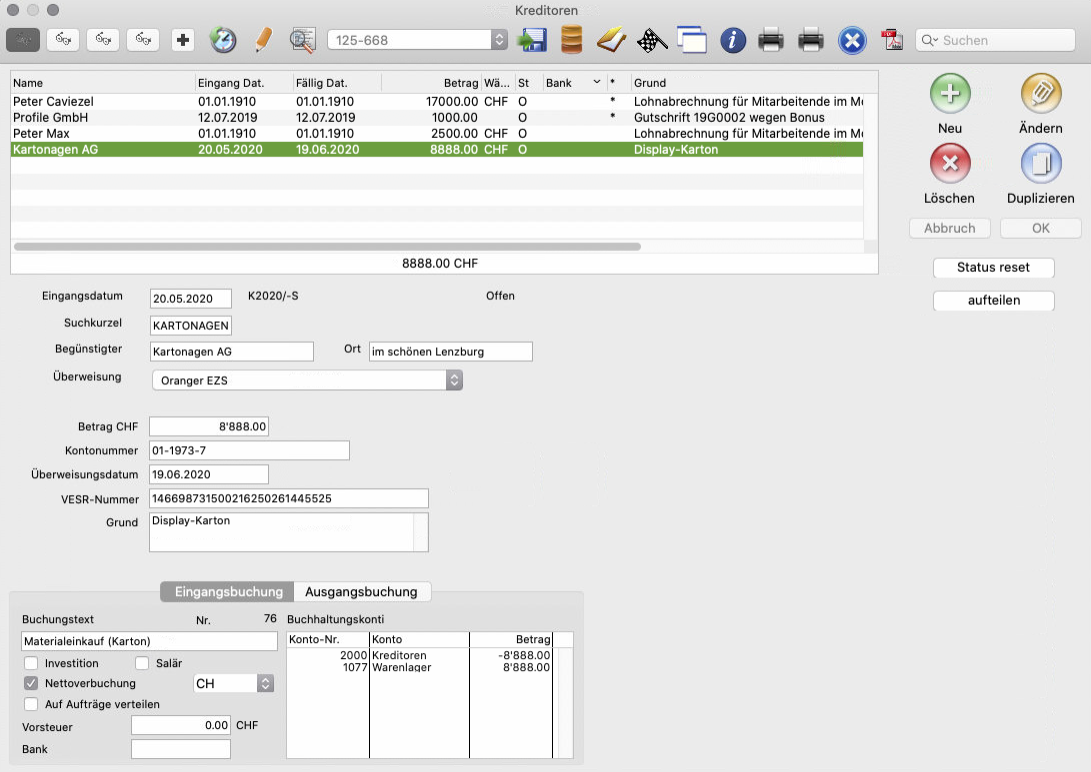Kreditoren: Unterschied zwischen den Versionen
Keine Bearbeitungszusammenfassung |
|||
| Zeile 1: | Zeile 1: | ||
<div style="float:right"> | |||
[[Bild:Logo_Kreditoren]] | |||
</div> | |||
== Allgemeines == | == Allgemeines == | ||
In diesem Fenster können eingehende Rechnungen erfasst werden, d.h Rechnungen von Kreditoren. Eine solche Rechnung heisst im folgenden Kreditorenzeile oder abgekürzt "Kredi". Diese Kredis können entweder komplett manuell eingegeben werden oder mit einem Einzahlungscheinleser erfasst werden. Nach dem Erfassen können sie exportiert werden, um übers Internet direkt der Bank/Postfinance übermittelt zu werden. | In diesem Fenster können eingehende Rechnungen erfasst werden, d.h Rechnungen von Kreditoren. Eine solche Rechnung heisst im folgenden Kreditorenzeile oder abgekürzt "Kredi". Diese Kredis können entweder komplett manuell eingegeben werden oder mit einem Einzahlungscheinleser erfasst werden. Nach dem Erfassen können sie exportiert werden, um übers Internet direkt der Bank/Postfinance übermittelt zu werden. | ||
Version vom 25. Oktober 2017, 14:58 Uhr
Allgemeines
In diesem Fenster können eingehende Rechnungen erfasst werden, d.h Rechnungen von Kreditoren. Eine solche Rechnung heisst im folgenden Kreditorenzeile oder abgekürzt "Kredi". Diese Kredis können entweder komplett manuell eingegeben werden oder mit einem Einzahlungscheinleser erfasst werden. Nach dem Erfassen können sie exportiert werden, um übers Internet direkt der Bank/Postfinance übermittelt zu werden.
Kredis können in einem von vier Zuständen sein:
- Offen: Der Kredi ist eingegeben, aber noch nicht exportiert.
- Bei der Bank: Der Kredi wurde exportiert. Die Bestätigung der Ausführung durch die Bank/Postfinance ist noch nicht erfolgt.
- Gebucht: Die Bestätigung der Bank ist erhalten. Der Kredi ist bezahlt.
- Alt: Gebuchte Kredis können nach einer beliebigen Dauer (zB nach einem Jahr) in den Zustand "alt" gebracht werden, um das Handling der Gebuchten zu vereinfachen. Sie sind weiterhin gebucht.
Die verschiedenen Überweisungstypen
- Bar
- Bar-Kredis sind Rechnungen, die Sie bar bezahlt haben, bzw. Ausgaben, für die Sie nur eine Quittung erhalten haben. Bar-Kredis werden von Helper direkt auf das Kassenkonto gebucht und können nicht exportiert werden. Sie sind nach der Eingabe sofort "gebucht".
- Oranger Einzahlungsschein
- Dies entspricht dem Verfahren mit VESR-Nummer. Ihr Lieferant erhält von der Bank/Post als Beleg für Ihre Zahlung nur noch die VESR-Nummer, das Datum und den bezahlten Betrag. Es ist deshalb unerlässlich, die VESR-Nummer korrekt einzugeben. Es gibt 15-, 16-, und 27-stellige VESR-Nummern. Nach der Eingabe wird sie sofort anhand einer Prüfziffer kontrolliert. Die Kontonummer beginnt entweder mit "01-" oder ist 5-stellig, ohne Bindestriche.
- -> Bank (roter Einzahlungsschein)
- Besitzt Ihr Kreditor ein Bankkonto, müssen Sie im Feld Kontonummer, die Nummer seines Bankkontos (nicht die des Postchequekontos seiner Bank!) eingeben und im Feld Clearingnummer die Clearingnummer seiner Bank eingeben. Die Bankkontonummer steht iA auf dem Einzahlungsschein unter dem Namen und der Adresse seiner Bank. Mit etwas Abstand folgt die Clearingnummer auf derselben Zeile.
Bsp: Schweizerische Bankanstalt
8400 Winterthur
147565-99 358
"147565-99" ist die Bankkontonummer, "358" ist die Clearingnummer.
- ->Post (roter Einzahlungsschein)
- Hat Ihr Kreditor ein Postchequekonto, müssen Sie im Feld Kontonummer die Postchquekontonummer eingeben.
- LSV/debit direct
- Der Betrag wird Ihrem Konto direkt abgezogen, zB wenn Sie mit der Postcard/Maestro bezahlen oder einen Lastschriftauftrag Ihrem Lieferanten erteilt haben (kommt häufig bei Leasing vor).
- IBAN/IPI in CHF
- IBAN/IPI in Fremdwährung
- IBAN/IPI plus
Fenster
Menus
Reports
Einstellungen
- Benutzung einen PayPen
Typische Prozesse
Ablauf
Bei Eingang der Lieferantenrechnung wird sie als Kredi in Helper erfasst. Es werden auch die Einzahlungsscheindaten, die MWST-Daten, das Aufwand- oder Aktivkonto auf das gebucht werden soll und die Fälligkeit erfasst. Der Kredi ist nun "offen". Er ist in der Buchhaltung auf das Kreditorenkonto gebucht worden. Offene Kredis können jederzeit geändert werden. Nach Ablauf der Zahlungsfrist werden die fälligen Kredis in der Liste markiert und für die Bank exportiert. Es empfiehlt sich die markierten Kredis vorher noch zu prüfen. Diese Prüfung gewährleistet, dass die Bank alle Daten für die Überweisung erhält. Nach dem Export sind die Kredis im Zustand "Bei der Bank". Sie sollten nach dem Export das File sofort via Videotext der Bank schicken. Sie können Kredis schon lange vor der Überweisung exportieren und der Bank schicken. In einem File können Kredis, die an verschiedenen Daten ausgeführt werden sollen, zusammen der Bank geschickt werden. Einige Tage nach der Überweisung erhalten Sie von der Bank eine Belastungsanzeige für die überwiesenen Kredis. Markieren Sie nun die belasteten Kredis und buchen Sie sie mit dem Valutadatum der Bank ab. Der Kredi ist nun vom Kreditorenkonto auf das Bankkonto gebucht worden. Er ist "gebucht". Nach einiger Zeit, typischerweise am Ende des Jahres können gebuchte Kredis "alt" gemacht werden. Sie bleiben weiterhin gebucht und erscheinen auch auf Listen. Es geht beim Unterschied "Gebucht" <-> "Alt" ausschliesslich, um die Geschwindigkeit, mit der die Kredis in die Liste geladen werden. Wenn zuviele Kredis im selben Zustand sind, kann es lange dauern, bis die Liste aufgebaut ist. Es hat sich gezeigt, dass nur selten der Bedarf besteht Kredis anzusehen, die seit mehr als einem Jahr abgebucht sind. Diese Kredis sollten "alt" gemacht werden. So werden die aktuell abgebuchten schneller angezeigt.
Feldreferenz
- Krediliste
- Hier sehen Sie alle Kredis, die in den unter "Anzeigen" ausgewählten Zuständen sind. In der letzten Spalte stehen Abkürzungen für den Status: "O" bedeutet "Offen", "B" bedeutet "Bei der Bank", "G" bedeutet "Gebucht" und "A" bedeutet "Alt". Sie können auf die Listentitel klicken um die Liste nach der entsprechenden Spalte zu sortieren.
- Eingangsdatum
- Geben Sie hier das Belegdatum der Rechnung oder der Quittung ein. Mit "Insert" geben Sie das heutige Datum ein.
- Begünstigter
- Geben Sie hier den Namen des Kreditoren/Lieferanten ein. "Insert" öffnet eine Liste aller Lieferanten. Wählen Sie einen Lieferanten aus der Liste aus, werden die meisten Felder in dieser Maske mit Daten aus dem Lieferantenstamm gefüllt.
- Begünstigter Ort
- Geben Sie hier den Ort der Begünstigten ein.
- Überweisungsdatum
- Geben Sie hier das Datum ein, an dem die Überweisung stattfinden soll. Mit Insert geben Sie das Eingangsdatum + 30 Tage ein. Lassen Sie dieses Feld leer für Bar-Kredis.